Sự bất hòa không để tôi nói: 3 cách để khắc phục (09.15.25)
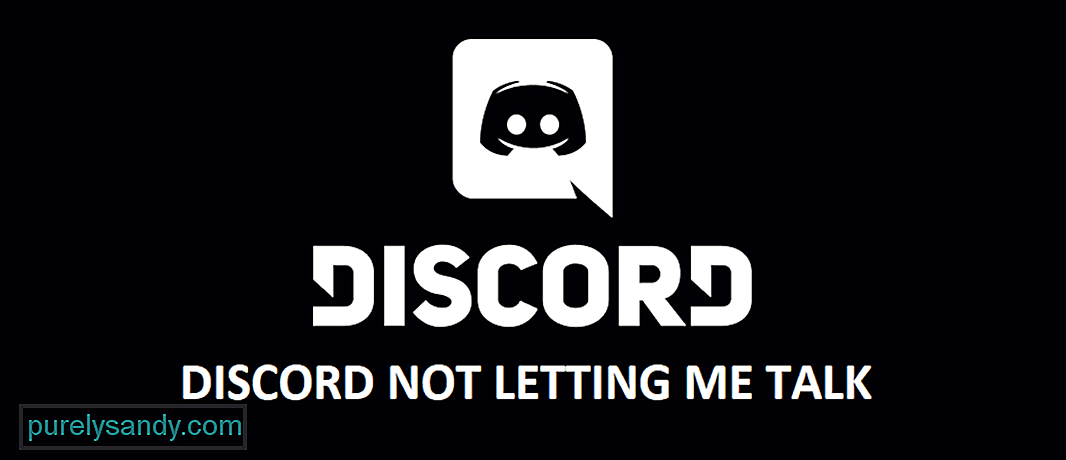 Discord không cho phép tôi nói chuyện
Discord không cho phép tôi nói chuyện Discord là một trong những nền tảng giao tiếp tốt nhất cung cấp nhiều tùy chọn để kết nối với bạn bè của bạn và những người khác trên máy chủ. Đây là một trong những nền tảng linh hoạt nhất hiện có và bạn có thể có tất cả các loại giao tiếp bằng giọng nói, bao gồm cả cuộc gọi âm thanh và cuộc gọi video.
Bạn thậm chí có khả năng gửi tin nhắn thoại thông qua nền tảng và điều đó sẽ tạo ra một trải nghiệm tuyệt vời cho bạn. Tuy nhiên, nếu bạn đang gặp bất kỳ loại vấn đề nào với Discord lồng tiếng, đây là những gì bạn cần làm.
Bài học về Discord phổ biến
1) Kiểm tra Cài đặt âm thanh của thiết bị
Điều đầu tiên bạn cần kiểm tra là cài đặt âm thanh trên thiết bị của bạn và điều đó sẽ thực hiện thủ thuật cho bạn. Đảm bảo rằng thiết bị của bạn đã kích hoạt micrô để không có bất kỳ loại vấn đề nào xảy ra ở đầu đó. Bạn cũng sẽ cần tạo micrô mà bạn đang sử dụng thiết bị đầu vào âm thanh mặc định của mình và bằng cách đó, bạn sẽ có thể nhận được đầu vào âm thanh phù hợp cho Discord và có thể nói qua ứng dụng.
Một điều khác rằng bạn sẽ phải kiểm tra đặc biệt là trên thiết bị di động để ứng dụng Discord có quyền truy cập vào micrô của bạn. Bạn có thể kiểm tra quyền truy cập micrô hoặc quyền ứng dụng để cho phép ứng dụng Discord sử dụng micrô và điều đó sẽ diễn ra hoàn hảo cho bạn.
2) Cài đặt lại Ứng dụng
Điều tiếp theo bạn cần làm là cài đặt lại ứng dụng cho dù bạn có thể đang sử dụng thiết bị hoặc nền tảng nào. Điều này phải đủ đơn giản vì cài đặt lại sẽ không chỉ xóa tất cả các vấn đề, lỗi và lỗi mà bạn có thể mắc phải gây ra sự cố này cho bạn. Điều này cũng sẽ cho phép bạn tải phiên bản cập nhật của ứng dụng để khắc phục loại vấn đề này.
Vì vậy, hãy xóa dữ liệu ứng dụng rồi gỡ cài đặt ứng dụng khỏi thiết bị của bạn. Sau đó, sẽ thật tuyệt nếu bạn cũng có thể khởi động lại thiết bị của mình. Sau khi khởi động lại, bạn cần tải xuống phiên bản mới nhất của ứng dụng trên thiết bị của mình và điều đó sẽ giúp bạn giải quyết tất cả các vấn đề mà bạn có thể gặp phải với micrô.
3) Kiểm tra Trình điều khiển Mic của bạn
Bây giờ, có khả năng micrô của bạn có một số trình điều khiển có thể cản trở trải nghiệm của bạn và bạn sẽ gặp khó khăn để làm cho nó hoạt động. Vì vậy, những gì bạn cần làm trong trường hợp này là kiểm tra trình điều khiển âm thanh và đảm bảo rằng trình điều khiển được cập nhật. Sau khi cập nhật trình điều khiển thành công, bạn sẽ có thể yêu cầu thiết bị Discord hoạt động cho bạn. Điều này sẽ áp dụng cho PC có windows.
Tuy nhiên, nếu bạn đang gặp một số vấn đề với điện thoại, bạn sẽ cần thử cập nhật chương trình cơ sở vì điều đó cũng có thể gây ra sự cố và cập nhật chương trình cơ sở để phiên bản mới nhất sẽ làm cho nó hoạt động hoàn hảo cho bạn.
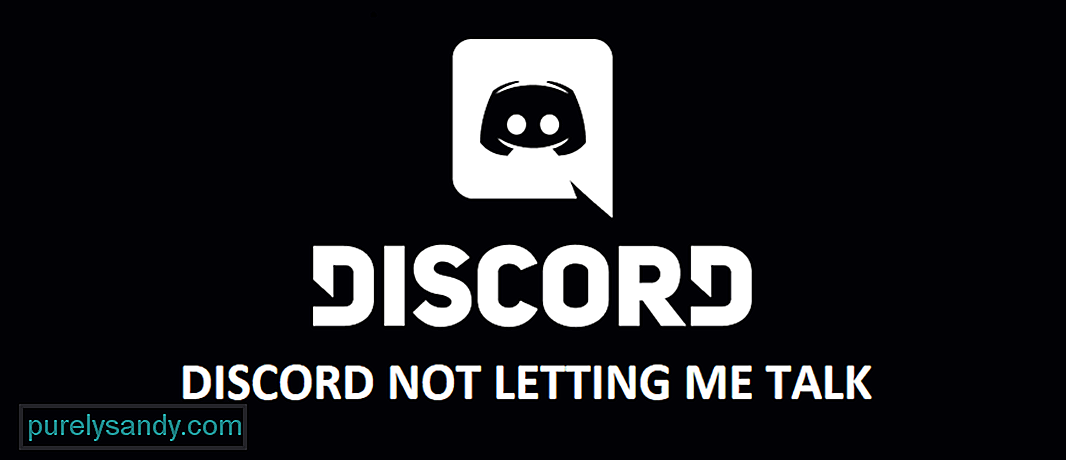
Video youtube.: Sự bất hòa không để tôi nói: 3 cách để khắc phục
09, 2025

